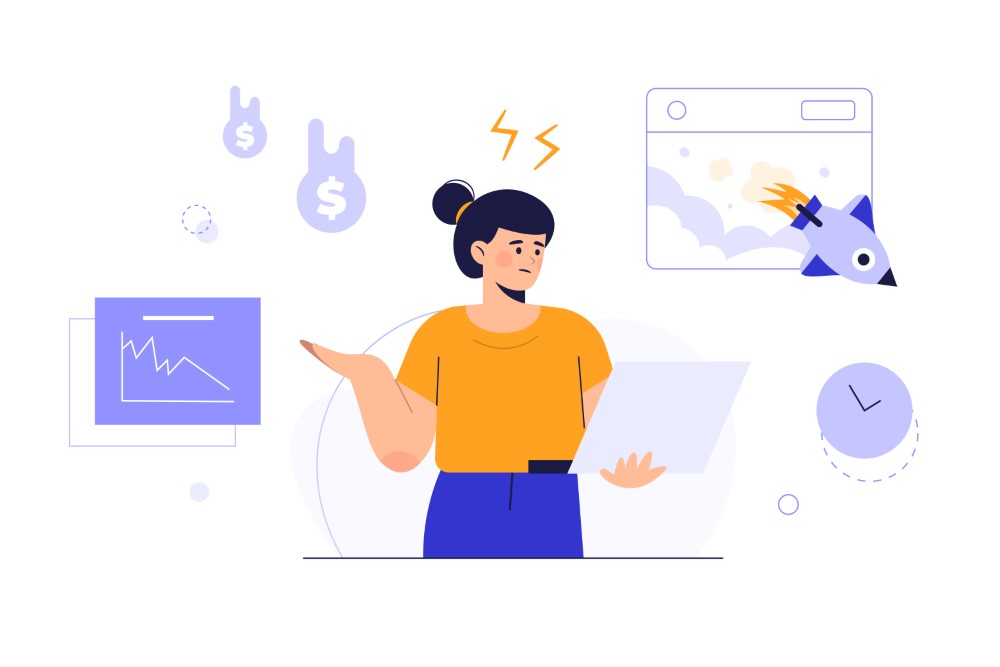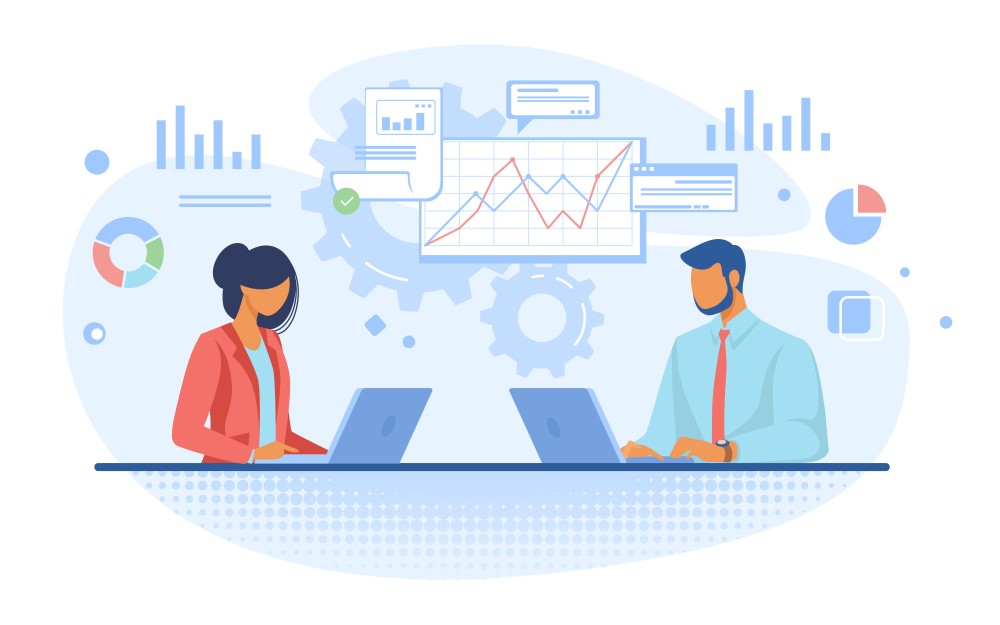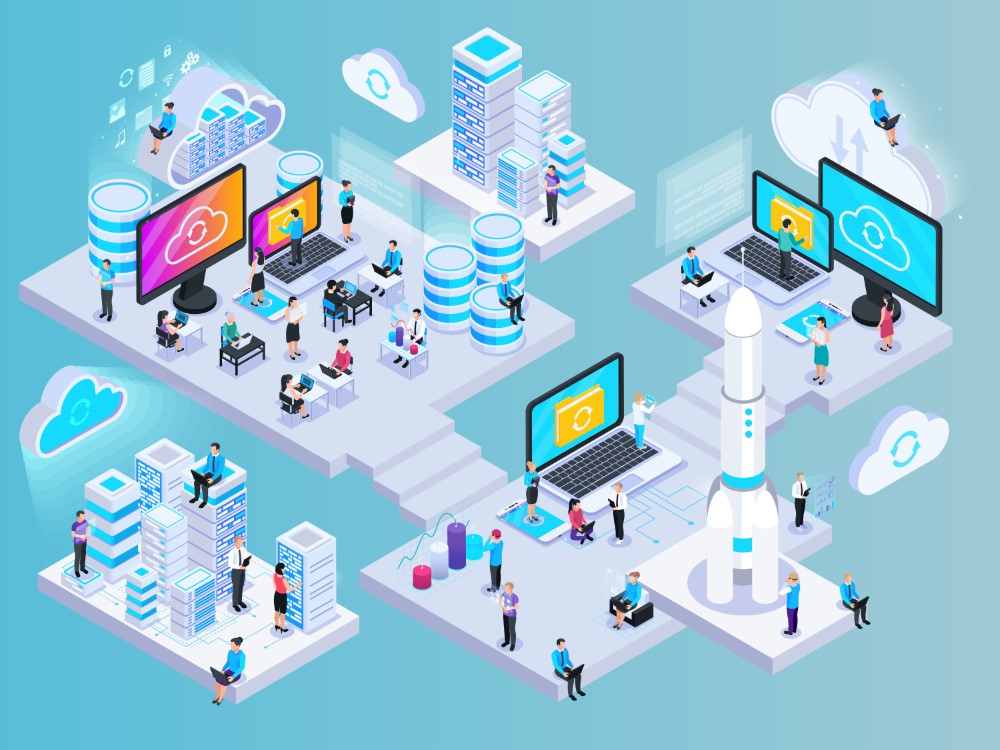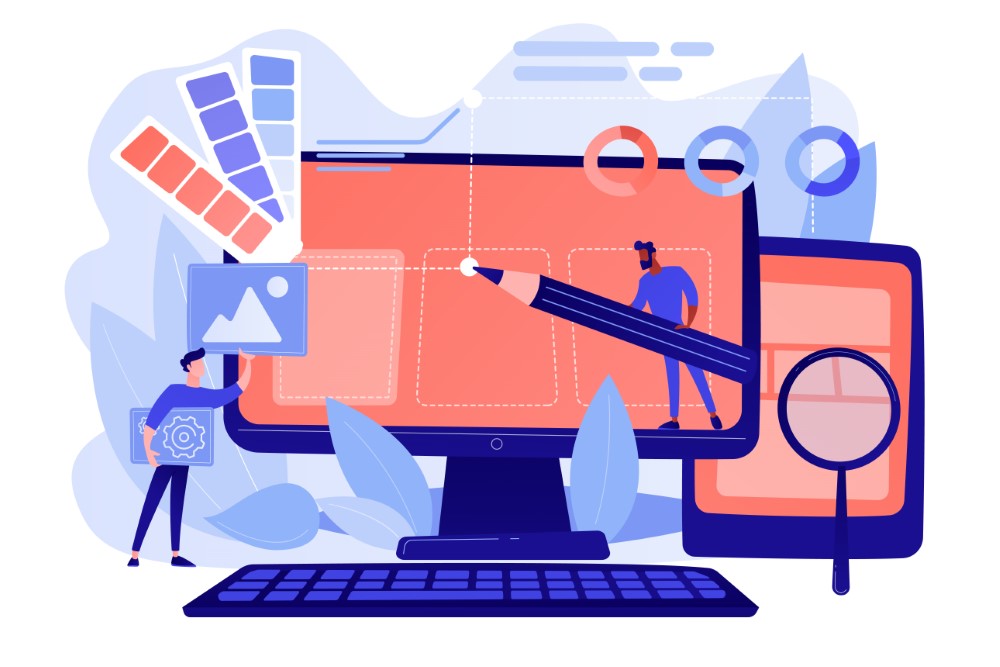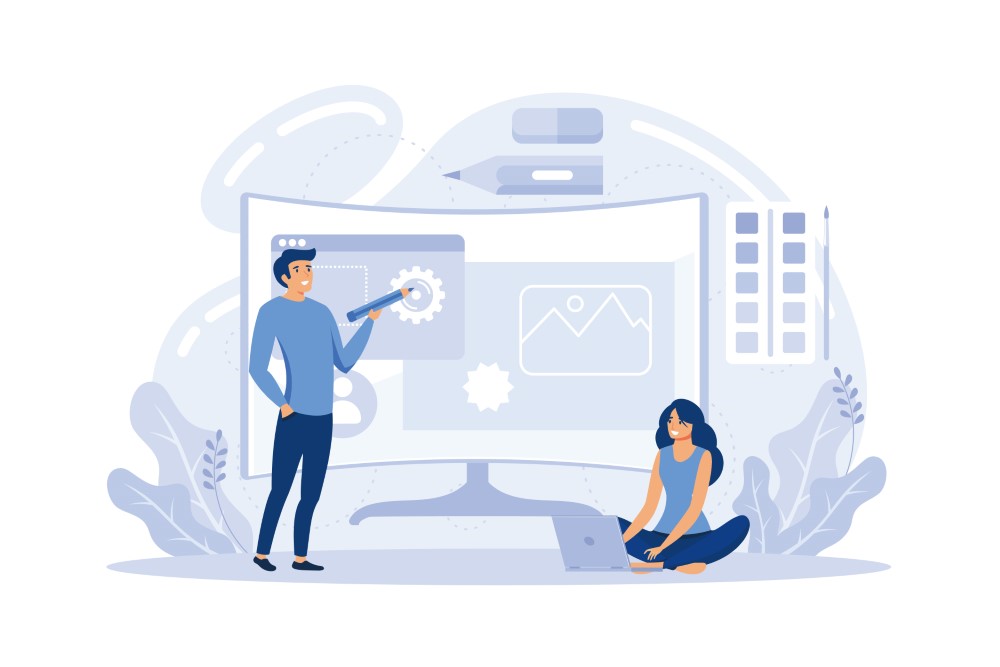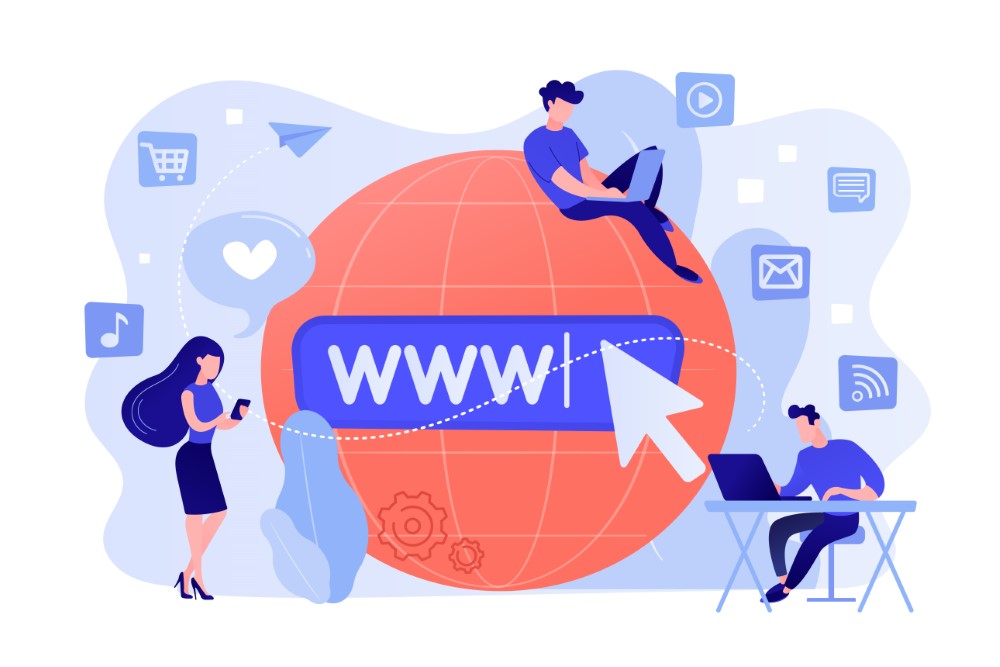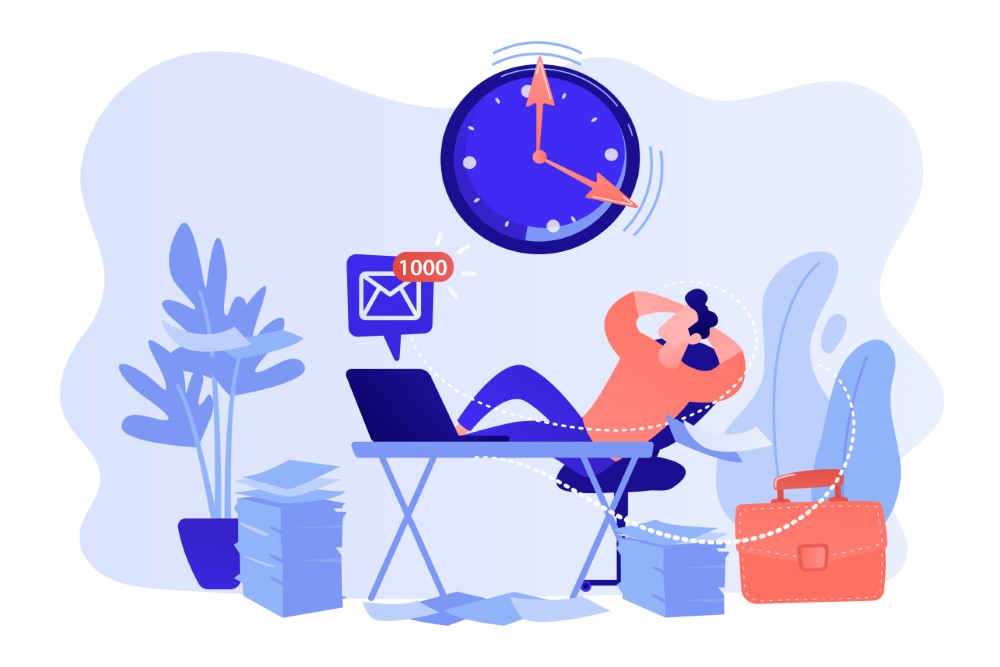kintoneをより効果的に活用するためには、JavaScriptを使ったカスタマイズが欠かせません。この記事では、kintone JavaScript入門として、初心者でもわかりやすく基本的な知識やスキルを解説します。kintoneの開発環境を整える方法から、JavaScriptで「できること」を具体的に紹介し、イベント一覧を使ってどのようにアプリをカスタマイズできるのかを詳しく説明します。
さらに、ユーザー選択やメッセージ表示の実装方法、プラグインを併用した効率的なカスタマイズ方法についても触れていきます。これからkintoneのJavaScriptカスタマイズを始めたい方にとって、必要な知識と勉強方法を網羅した内容となっています。
- kintoneでのJavaScriptカスタマイズの基本的な方法
- 適切な開発環境と推奨ツールの整え方
- kintoneのイベント一覧を活用したカスタマイズ方法
- ユーザー選択やメッセージ表示などの具体的な実装方法
kintone JavaScript 入門:基本知識と開発の始め方

- kintone JavaScript 入門における基本的なサンプルコード
- JavaScriptをどこに書くべきか
- 開発のための推奨環境
- kintone JavaScriptでできることの概要
- kintoneのイベント一覧と使い方の解説
kintone JavaScript 入門における基本的なサンプルコード
kintone JavaScriptを使ったカスタマイズは、特に初心者にとって重要な第一歩となります。そのため、最初に理解しておくべきは、どのようにJavaScriptコードを書いて、どのようにkintoneに適用するかです。基本的なサンプルコードを通じて、このプロセスを学ぶことができます。
例えば、kintoneのレコードが表示されたときにアラートを表示する簡単なコードを見てみましょう。
(() => {
'use strict';
kintone.events.on('app.record.detail.show', (event) => {
alert('このレコードが表示されました');
return event;
});
})();このコードは、アプリのレコード詳細画面が表示された際に「このレコードが表示されました」というメッセージがアラートとして表示されるものです。このような簡単なサンプルコードから始めることで、kintoneのイベントとJavaScriptコードの連携がどのように機能するかを理解できます。
このコードの構造はとてもシンプルですが、実際のカスタマイズでは、このサンプルを基にして、条件に応じた表示やフィールドの値の変更、特定の操作を自動化することが可能です。
初心者の方は、まずこのような基本的なサンプルコードを実際に動かしてみることから始めると良いでしょう。実際に手を動かすことで、JavaScriptとkintoneの連携方法をより深く理解できるはずです。
JavaScriptをどこに書くべきか
kintone JavaScriptを使ってアプリをカスタマイズする際、最初に悩むポイントの一つが「JavaScriptをどこに書くべきか」ということです。正しい場所にコードを配置することで、アプリが意図した通りに動作します。
kintoneでは、JavaScriptコードは主に「JavaScript/CSSでカスタマイズ」という設定画面に記述します。この設定画面は、kintoneアプリの設定メニューからアクセスできます。具体的には、次の手順で進めます。
- アプリの設定画面に移動: kintoneのアプリ画面右上にある「設定」アイコンをクリックします。
- JavaScript/CSSでカスタマイズ: 設定画面の左側メニューにある「JavaScript/CSSでカスタマイズ」を選択します。
- ファイルをアップロード: 「JavaScriptファイルをアップロード」の項目に移動し、事前に作成したJavaScriptファイルをアップロードします。
これにより、アップロードしたJavaScriptコードがkintoneアプリ内で動作するようになります。例えば、レコードが表示された際のイベント処理や、フォームの入力内容に応じたリアクションなどが可能です。
さらに、JavaScriptコードを直接編集する場合は、テキストエディターを使用してコードを書き、保存したファイルをkintoneにアップロードします。Visual Studio CodeやSublime Textといったエディターが一般的に使用されています。
また、kintoneでは、プラグインを利用してJavaScriptを組み込むことも可能です。この場合、プラグインの設定画面を通じてJavaScriptコードを追加することで、より簡単にアプリのカスタマイズが行えます。
まとめると、kintone JavaScriptを記述する場所は「JavaScript/CSSでカスタマイズ」設定画面であり、ここにコードをアップロードすることで、kintoneアプリの動作をカスタマイズできます。この方法を理解しておけば、kintoneを活用した柔軟なアプリケーション開発が可能になります。
開発のための推奨環境

kintoneでJavaScriptを使って開発を行うためには、適切な開発環境を整えることが重要です。ここでは、初心者でもスムーズに開発を進められるような推奨環境について説明します。
まず、基本的に必要なものは、Webブラウザ、テキストエディター、そしてkintoneの開発環境です。kintone自体はクラウド上で動作するため、インターネットに接続されたパソコンがあれば、どこからでも開発が行えます。
- Webブラウザ
kintoneはブラウザ上で動作するため、開発やテストを行う際には、推奨ブラウザを使用することが大切です。Google ChromeやMozilla Firefoxなどのモダンブラウザが推奨されます。これらのブラウザは、開発者ツールも充実しており、JavaScriptのデバッグやコードの確認が容易に行えます。 - テキストエディター
コードを書く際には、機能が充実したテキストエディターを使用することをおすすめします。特に人気のあるエディターとして、Visual Studio CodeやSublime Textがあります。これらのエディターは、シンタックスハイライトやコード補完機能を備えており、JavaScriptの開発効率を大幅に向上させることができます。 - kintone開発者ライセンス
kintoneで本格的な開発を行う場合、kintoneの開発者ライセンスを取得することが推奨されます。このライセンスを利用すると、テスト環境を使って安全に開発を進めることができます。本番環境に影響を与えることなく、新しい機能やカスタマイズを試すことができるので、ミスを減らし、効率的に開発を進められます。 - その他ツール
Gitなどのバージョン管理ツールを利用すると、複数人での開発や、過去のコードの管理が容易になります。特にチーム開発を行う場合には、このようなツールを導入しておくと便利です。
これらの環境を整えることで、kintoneのJavaScript開発をスムーズに進めることができます。適切な開発環境は、作業効率の向上だけでなく、エラーの早期発見やトラブルの未然防止にも繋がります。これからkintoneのカスタマイズに挑戦する方は、ぜひこの推奨環境を整えてから開発を始めてみてください。
kintone JavaScriptでできることの概要
kintone JavaScriptを活用することで、kintoneアプリにさまざまなカスタマイズを加えることができます。これにより、アプリケーションの機能を拡張し、ユーザーのニーズにより適した環境を作り出すことが可能です。
まず、UIのカスタマイズが挙げられます。JavaScriptを使うことで、レコードの表示形式を変更したり、フィールドの表示・非表示を動的に切り替えることができます。例えば、特定の条件に応じてフィールドを非表示にしたり、特定の項目が入力された場合に別の項目を自動で入力するようなカスタマイズが可能です。
次に、イベントハンドリングです。kintoneでは、特定のアクション(例えばレコードの表示や編集時)に応じてJavaScriptを実行することができます。これにより、レコードが表示された際に自動で計算を行ったり、ユーザーの操作に応じてメッセージを表示することができます。
また、外部APIとの連携も可能です。JavaScriptを使って外部のWebサービスと連携し、kintone内に外部データを取り込むことができます。例えば、外部の天気予報APIを利用して、レコードに天気情報を自動的に表示することができます。これにより、kintoneの機能がさらに広がり、さまざまなビジネスシーンで活用できるようになります。
一方で、JavaScriptを使ったカスタマイズには注意が必要です。特に、コードの品質やセキュリティ面での配慮が求められます。kintoneは定期的にアップデートされるため、アップデート後にカスタマイズが動作しなくなるリスクも考慮しなければなりません。
このように、kintone JavaScriptを利用することで、多様なカスタマイズが可能となり、業務効率化やユーザー体験の向上に大いに貢献します。しかし、その自由度の高さゆえに、適切な知識と注意が必要であることを理解しておきましょう。
kintoneのイベント一覧と使い方の解説
kintoneのJavaScriptカスタマイズでは、イベントを使って特定のタイミングで処理を実行することが重要です。イベントとは、kintoneアプリ内で発生する特定のアクションや操作を指し、これに対応してJavaScriptコードを実行することで、アプリの動作をカスタマイズできます。ここでは、kintoneの主要なイベント一覧とその使い方について解説します。
まず、kintoneで頻繁に使用されるイベントには以下のようなものがあります。
- app.record.index.show: レコード一覧画面が表示されたときに発生します。主に、一覧画面で表示内容をカスタマイズしたい場合に使用されます。
- app.record.detail.show: レコードの詳細画面が表示されたときに発生します。このイベントを利用して、レコードの内容を基に画面を動的に変更することができます。
- app.record.create.show: 新しいレコードの作成画面が表示されたときに発生します。レコードの初期値を設定したり、入力フィールドをカスタマイズする際に使用されます。
- app.record.edit.show: 既存のレコードを編集する画面が表示されたときに発生します。入力された内容に応じてフィールドの表示や編集を制御する際に便利です。
- app.record.create.submit: 新しいレコードが作成される直前に発生します。データのバリデーションを行い、不正な入力を防ぐ場合に使用します。
- app.record.edit.submit: レコードの編集内容が送信される直前に発生します。編集内容を確認し、必要に応じて修正することができます。
これらのイベントを使うことで、ユーザーの操作に応じて柔軟にアプリの動作を制御できます。例えば、詳細画面が表示されたときに特定のフィールドを強調表示する、レコードの作成時に必須項目の入力を促すといったことが可能です。
使い方としては、まずkintone.events.on()メソッドを使用して、特定のイベントとそのイベントに対する処理を関連付けます。以下にその基本的な構文を示します。
kintone.events.on('app.record.index.show', (event) => {
// ここに処理を記述します
return event;
});このように、kintoneのイベントはシンプルな構文で設定でき、さまざまなアクションに対して柔軟に対応できます。具体的な処理内容は、ビジネスのニーズに応じて自由にカスタマイズできるため、業務の効率化やユーザー体験の向上に役立ちます。
ただし、イベントの選定には注意が必要です。同じイベントでも、アプリの状態やユーザーの操作により期待通りに動作しないことがあるため、十分なテストを行い、正確に機能することを確認することが大切です。
kintoneのイベント一覧を理解し、正しく使いこなすことで、より高度なカスタマイズが可能になります。初心者の方も、まずは基本的なイベントから使い始めて、徐々に応用的な使い方に挑戦してみると良いでしょう。
kintone JavaScript 入門:実践的なカスタマイズと学習方法

- kintoneでユーザー選択機能をカスタマイズする方法
- kintoneでメッセージ表示を行う方法
- JavaScriptとプラグインの併用による効果的なカスタマイズ
- 効率的な勉強方法とおすすめリソース
- kintone javascript 入門の総括
kintoneでユーザー選択機能をカスタマイズする方法
kintoneでは、ユーザー選択フィールドを使用して特定のユーザーを選択することができますが、JavaScriptを活用することで、この機能をさらに柔軟にカスタマイズすることが可能です。ここでは、kintoneでユーザー選択機能をカスタマイズする具体的な方法について解説します。
まず、kintoneでユーザー選択フィールドを操作する際の基本的な考え方として、選択肢を動的に変更したり、特定の条件に基づいて選択可能なユーザーを絞り込むことが挙げられます。例えば、特定の部署のユーザーのみを選択可能にする場合、以下のようなカスタマイズが考えられます。
kintone.events.on('app.record.create.show', function(event) {
var record = event.record;
var users = kintone.getLoginUser(); // ログインユーザーを取得
if (users.department === '営業部') {
record['ユーザー選択'].value = [
{ code: 'user1', name: '営業部員1' },
{ code: 'user2', name: '営業部員2' }
];
}
return event;
});このコードでは、レコード作成画面が表示された際に、ログインユーザーの部署情報に基づいて、ユーザー選択フィールドの選択肢を動的に設定しています。営業部に所属しているユーザーのみを選択可能にすることで、業務フローに沿った選択ができるようになります。
さらに、ユーザー選択フィールドの初期値を設定することも可能です。例えば、レコードを作成するユーザーをデフォルトで選択しておくことで、入力の手間を省くことができます。
カスタマイズによってユーザー選択機能を柔軟に操作することで、特定の業務要件に応じた選択肢の制御が可能になります。これにより、業務プロセスがスムーズに進行し、入力ミスの防止にも役立ちます。ただし、ユーザー選択フィールドのカスタマイズを行う際には、適切なユーザー情報を正確に取得することが重要です。ユーザー情報が正しく設定されていないと、予期しない動作を引き起こす可能性があるため、注意が必要です。
kintoneでメッセージ表示を行う方法
kintoneでは、特定のイベントや操作に応じてメッセージを表示することが可能です。これにより、ユーザーに対して通知や警告を表示し、必要なアクションを促すことができます。ここでは、kintoneでメッセージ表示を行う方法について解説します。
まず、最も基本的なメッセージ表示の方法は、JavaScriptのalert()関数を使用することです。例えば、レコードが表示されたときに特定のメッセージを表示する場合、以下のように記述します。
kintone.events.on('app.record.detail.show', function(event) {
alert('このレコードを表示しました');
return event;
});このコードでは、レコード詳細画面が表示されるたびに、「このレコードを表示しました」というメッセージがアラートとして表示されます。これにより、ユーザーに対して重要な情報を即座に伝えることができます。
しかし、alert()は表示されたメッセージに対してユーザーが「OK」をクリックしないと先に進まないため、ユーザー体験を損なうことがあるかもしれません。そこで、より自然な形でメッセージを表示する方法として、画面上にダイナミックにメッセージを追加する方法があります。以下のコードは、レコードの詳細画面にカスタムメッセージを追加する例です。
kintone.events.on('app.record.detail.show', function(event) {
var headerSpace = kintone.app.record.getHeaderMenuSpaceElement();
var message = document.createElement('div');
message.innerHTML = '<strong>このレコードは承認が必要です</strong>';
headerSpace.appendChild(message);
return event;
});このコードは、レコード詳細画面のヘッダー部分に「このレコードは承認が必要です」というメッセージを表示します。ユーザーにとってわかりやすい位置にメッセージを配置することで、重要な情報を見逃すことなく伝えることができます。
kintoneでメッセージ表示を行う際には、表示するタイミングや場所を考慮することが大切です。ユーザーにとって不自然な場所やタイミングでメッセージが表示されると、逆に混乱を招く可能性があります。適切なタイミングで適切なメッセージを表示することで、kintoneのアプリケーションをより効果的に活用することができるでしょう。
JavaScriptとプラグインの併用による効果的なカスタマイズ

kintoneでは、JavaScriptを用いたカスタマイズとプラグインを組み合わせることで、より柔軟かつ高度なカスタマイズが可能です。ここでは、kintone JavaScriptとプラグインを併用することで、どのように効果的なカスタマイズを実現できるかを解説します。
まず、JavaScriptのカスタマイズについてです。JavaScriptを使用することで、kintoneアプリの見た目や操作性を細かく調整できます。例えば、特定の条件に基づいてフィールドの表示・非表示を切り替えたり、ユーザーの操作に応じたリアルタイムな反応を実現することが可能です。これにより、業務フローにぴったりと合ったアプリを作成できます。
一方で、プラグインは、専門的な知識がなくても簡単に機能を拡張できる利便性があります。例えば、フィールドの自動計算やデータの一括更新など、よく使われる機能が簡単に導入できます。プラグインは通常、設定画面から簡単に適用できるため、スムーズにアプリをカスタマイズできる点が魅力です。
ここで、JavaScriptとプラグインを併用する具体的な方法を見てみましょう。例えば、プラグインでフィールドの入力チェック機能を追加し、さらにJavaScriptで特定のユーザーにのみ特定の機能を提供するようなカスタマイズが考えられます。これにより、基本的な機能はプラグインで手軽に実装しつつ、必要な部分だけをJavaScriptで補強することで、効率よくカスタマイズが可能です。
併用する際の注意点として、プラグインとJavaScriptが干渉しないようにする必要があります。特に、同じ機能をプラグインとJavaScriptで重複してカスタマイズしてしまうと、予期せぬエラーが発生する可能性があります。そのため、事前にどの部分をプラグインで実装し、どの部分をJavaScriptでカスタマイズするかを明確にしておくことが重要です。
このように、kintone JavaScriptとプラグインを併用することで、簡単な機能から高度なカスタマイズまで柔軟に対応できます。効率的にkintoneを活用したい場合、このアプローチは非常に効果的です。
効率的な勉強方法とおすすめリソース
kintone JavaScriptを習得するには、効率的な勉強方法と適切なリソースを活用することが重要です。ここでは、初心者から中級者まで、段階的にスキルを伸ばせる学習方法とおすすめのリソースについて解説します。
まず、基本的なJavaScriptの理解が不可欠です。kintone JavaScriptを使いこなすためには、JavaScriptの基本的な文法や構造を理解しておく必要があります。まずは、無料のオンライン教材や書籍を活用して、JavaScriptの基礎を学びましょう。CodecademyやMDN Web Docsなどのオンラインリソースは、初学者にとって非常に役立ちます。
次に、kintone特有のJavaScript APIに慣れることが重要です。kintoneは独自のAPIを持っており、これを使いこなすことでkintone上のデータを操作したり、ユーザーインターフェースをカスタマイズすることができます。cybozu developer network(CDN)は、kintone APIの公式ドキュメントが充実しており、具体的なサンプルコードも多く提供されています。まずは、この公式ドキュメントを参照しながら、簡単なサンプルコードを実際に書いてみると良いでしょう。
さらに、コミュニティを活用することも勉強方法として効果的です。kintoneのカスタマイズに関するフォーラムやコミュニティは、活発に情報交換が行われており、他の開発者が直面した問題や解決方法を学ぶことができます。公式フォーラムやSNSでのグループに参加して、疑問点があれば積極的に質問してみましょう。
また、ハンズオン形式の学習も非常に有効です。オンラインで提供されているチュートリアルやワークショップに参加することで、実際に手を動かしながら学ぶことができます。これにより、学んだ知識をすぐに実践に移せるため、理解が深まりやすくなります。サイボウズ社が主催する「kintone devCamp」などのイベントもありますので、参加してみると良いでしょう。
最後に、学んだ内容を実際のプロジェクトで実践することが最も効果的な学習方法です。小さなプロジェクトから始め、徐々に複雑なカスタマイズに挑戦していくことで、実践的なスキルが身に付きます。また、自分で作成したコードを振り返り、どのように改善できるかを考えることで、さらに成長できます。
これらのリソースと方法を組み合わせることで、効率的にkintone JavaScriptのスキルを向上させることができるでしょう。自分に合った方法を見つけ、継続的に学習を進めることが大切です。
kintone javascript 入門の総括
- kintone JavaScriptは、アプリのカスタマイズに必須の技術である
- 基本的なサンプルコードから学び始めるのが効果的である
- JavaScriptコードは「JavaScript/CSSでカスタマイズ」設定画面に書くべきである
- kintone開発には推奨環境としてモダンなWebブラウザが必要である
- Visual Studio CodeやSublime Textがテキストエディターとして推奨される
- kintone開発者ライセンスを取得してテスト環境で開発を行うべきである
- kintone JavaScriptでUIのカスタマイズが可能である
- イベントハンドリングを使って、アプリの動作を制御できる
- 外部APIと連携してデータを取り込むことができる
- kintoneの主要なイベントはアクションごとに異なる
- kintone.events.on()メソッドでイベントと処理を関連付ける
- ユーザー選択機能は、JavaScriptで柔軟にカスタマイズできる
- メッセージ表示はalert()やカスタムメッセージで実現可能である
- JavaScriptとプラグインの併用で効果的なカスタマイズが可能である
- コミュニティや公式ドキュメントを活用して効率的に学習する